My@T COM(マイアットティーコム) > ヘルプ > パソコン版のヘルプ > メールアドレスに挿入する
My@T COM(マイアットティーコム)にログインして、ページ上部のメニューから「メール」をクリックします。
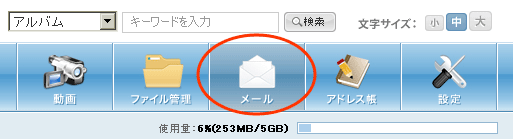
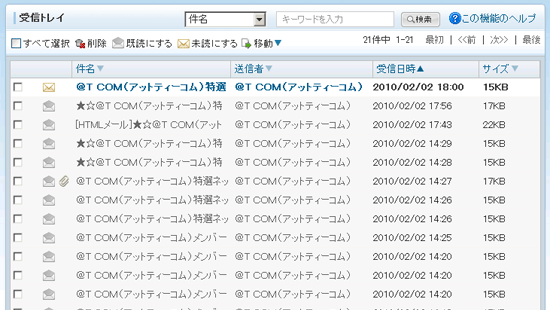
左側のメニューの「メール作成」をクリックします。
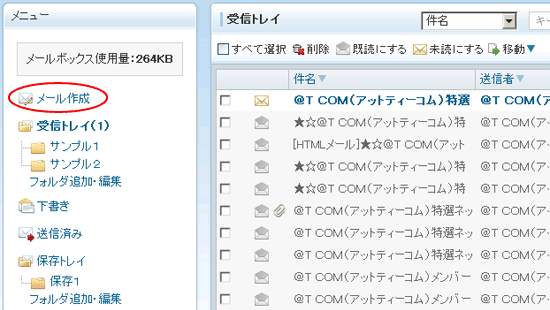
「メール作成」画面が開きます。アドレスを挿入したい「TO」「CC」「BCC」のいずれかのボタンをクリックします。
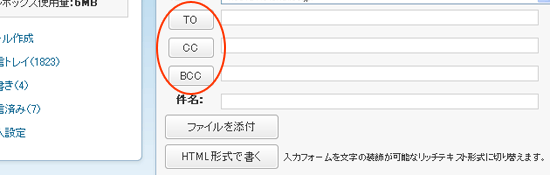
「アドレス帳」画面が開きますので、挿入したいアドレスにチェックし、「選択する」ボタンをクリックします。
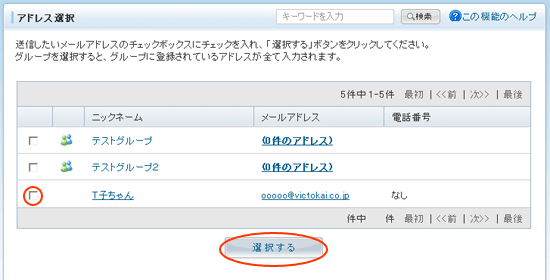
「メール作成」画面に戻り、アドレスが挿入されていることを確認します。続いてメールを送信するには、メールを作成し送信するをご覧ください。
ページ内・サイト内を移動するためのリンク